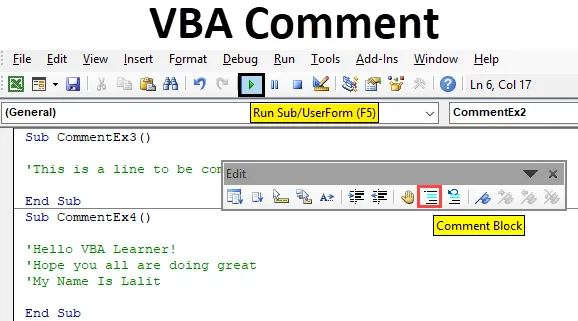
Exceli VBA kommentaar
Liini kommenteerimine VBA-s on programmeerijate vaatenurgast väga lihtne, kuid samas kasulik variant. Mõnikord näeme sageli vaeva rea kommenteerimisega, olenemata sellest, kui head meil programmeerimine on. Kommentaare saab kasutada juhiste edastamiseks kasutajale koodi või funktsiooni või mõne avalduse kohta võhikute keeles. See muudab kasutajate / programmeerijate elu lihtsaks, kuna need koodid võivad olla hea teave selle kohta, mida see kood endast kujutab ja kuidas seda saab kasutada või kuidas mõned avaldused / funktsioonid on omavahel seotud.
Selles artiklis näeme erinevaid meetodeid ühe rea ja reagrupi kommenteerimiseks.
Kuidas kommenteerida VBA-d kasutades?
Vaatame kommentaaride näiteid Excel VBA-s.
Selle VBA kommentaari Exceli malli saate alla laadida siit - VBA kommentaari Exceli mallNäide nr 1 - ühe rea kommenteerimine apostrofääri / ühe pakkumise abil (')
Igasugust teksti, millele järgneb apostrof, peetakse VBA-s kommentaariks ja see jäetakse põhikoodi täitmisest välja.
1. samm: sisestage uus moodul Visual Basic Editori (VBE).
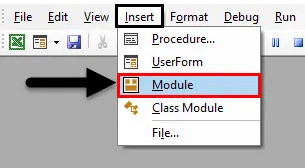
2. samm: määratlege värskelt sisestatud moodulis alaprotseduur makro loomiseks VBE-s.
Kood:
AlamkommentaarEx1 () lõpp alam
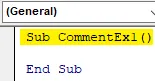
3. samm: kirjutage loodud makro mis tahes tekstiosa. Kirjutan rea “See on kommentaar, mis tuleb lisada”.
Kood:
AlamkommentaarEx1 () See on kommentaar, mis tuleb lisada
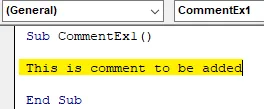
4. samm: enne selle rea esimest sõna sisestage apostroop (üksik jutumärk), et see rida kommentaariks lisada.
Kood:
AlamkommentaarEx1 () 'See on kommentaar, mis tuleb lisada
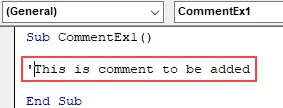
5. samm: niipea kui lisate apostroobi enne rea esimest sõna, muutub see roheliseks. Mis tähendab, et rida kommenteeritakse. Vaadake allolevat ekraanipilti:
Kood:
AlamkommentaarEx1 () 'See on kommentaar, mis tuleb lisada
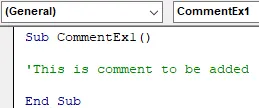
6. samm: Apostroobi abil saate kommentaari lisada oma koodi keskele. Vaadake allolevat ekraanipilti:
Kood:
Sub CommentEx1 () MsgBox "See on kommentaar, mida tuleb lisada" 'See on kommentaar, mis tuleb lisada

Kui näete seda kooditükki, on MsgBoxi all teadete väljale hüpitav tekst ja seal on kommentaaride rida, mis ütleb, et see on lisatud kommentaaride rida.
7. samm. Koodi käsitsi käivitamiseks ja väljundi nägemiseks, nagu on näidatud alloleval ekraanipildil, klõpsake nuppu F5 või nuppu Käivita.
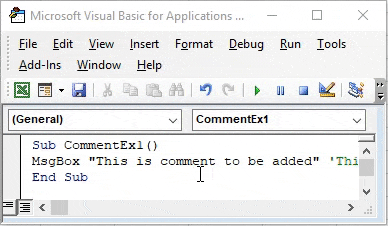
Näide 2 - ühe rea kommenteerimine, kasutades RBA märksõna VBA-s
See on kõige vähem soovitatud meetod, kuna sellel on oma puudused. Vaatame, kuidas see töötab:
1. samm: sisestage uus moodul VBE-sse.
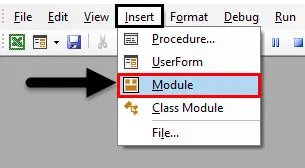
2. samm: määratlege makro loomiseks alamprotseduur.
Kood:
AlamkommentaarEx2 () lõpetab alamkommentaari
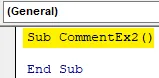
3. samm: lisage tekstirida, mida soovite koodist välja kommenteerida. Ma võtan rea “See on kommentaaririda”.
Kood:
AlamkommentaarEx2 () See on kommentaarirea lõpp Alam
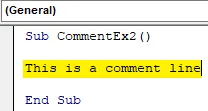
4. samm: kasutage rea alguses märksõna REM ja see teisendatakse kommentaariks.
Kood:
AlamkommentaarEx2 () Rem See on kommentaaride rida Sub
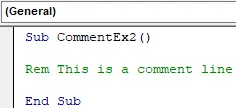
REM-il on mõned oma puudused.
- See märksõna ei luba teil kommentaare oma koodi keskele lisada.
- Kommentaari nõuetekohaseks hindamiseks on alati vaja vähemalt ühte tühikut REM-i ja teie tekstirea vahel.
Näide nr 3 - ühe rea kommenteerimine - kommentaar / kommenteerimine
Seda meetodit kasutades ei pea te teksti algusesse apostroopi kirjutama, vaid peate klõpsama kommentaarinupul, mis asub seal VBA paneeli ülaosas.
1. samm. Sisestage uus moodul ja määratlege makro loomiseks uus alamprotseduur.
Kood:
AlamkommentaarEx3 () lõpp alam
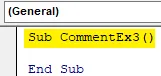
2. samm: lisage kommentaaririda, mille soovite oma koodi täitmisest vahele jätta.
Kood:
AlamkommentaarEx3 () Seda rida kommenteeritakse Lõpp-alam
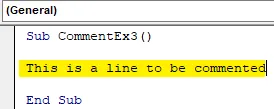
3. samm: Pange nüüd hiirekursor ükskõik kuhu reale, mida soovite kommenteerida.
Kood:
AlamkommentaarEx3 () Seda rida kommenteeritakse Lõpp-alam
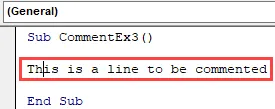
4. samm: klõpsake VBE ülemise paneeli all nuppu Vaade.
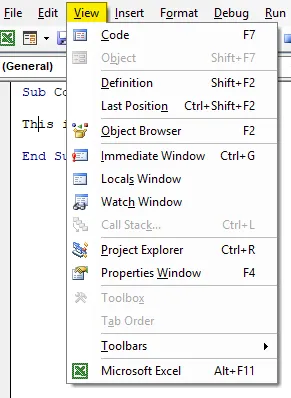
5. samm: liikuge tööriistaribade poole ja valige Muuda
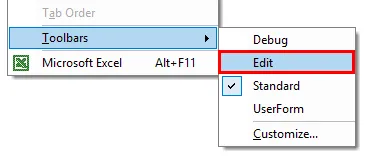
6. samm: näete VBE-s uut hüpiknuppu, nagu allpool, kus on näha kaks nuppu Kommentaar ja Tühista.
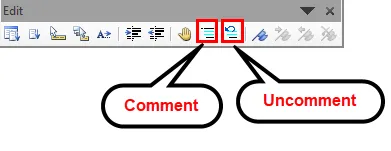
7. samm: klõpsake nuppu Kommentaar ja vaadake kommenteeritavat teksti.
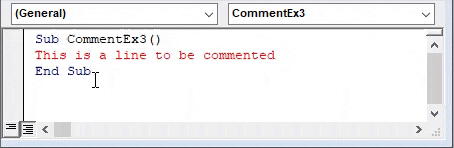
Need on vähesed meetodid, mille abil saame VBA-s kommenteerida ühte rida. Vaatame, kuidas saame VBA rida rühmi kommenteerida.
Näide # 4 - ridarühma kommenteerimine VBA-s
Kahjuks pole VBA-l rida rühmi kommenteerimiseks ühte märksõna. Saate apostroopi kasutada iga rea korraga kommenteerimiseks. Mis ei tundu olevat asjatundlik viis seda teha, eks? Ma mõtlen suurema pildi peale, koodi, kus teil on tuhandeid kommentaare. Kindlasti ei tahaksite neid ükshaaval kommenteerida, kasutades apostrofe, kas olete?
Siiski on olemas meetod, kuidas seda ühe võttega teha.
1. samm: oletame, et teil on mitu rida kommentaare, nagu allpool näidatud:
Kood:
AlamkommentaarEx4 () Tere, VBA õppur! Loodan, et teil kõigil läheb suurepäraselt. Minu nimi on Lalit End Sub
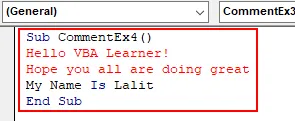
Nüüd tahan neid kolme rida kommenteerida. Olete juba näinud redigeerimise lülitusriba, millel on nupp Kommenteerimine / Kommentaari tühistamine.
2. samm: valige kõik read, mida soovite kommenteerida, ja klõpsake ümberlülitusriba Redigeerimine nuppu Kommentaar. Näete väljundit, nagu allpool näidatud:

Seda ridade blokki kommenteeritakse. Valitud liinide vahemiku tühistamiseks võite kasutada ka nuppu Tühista.
See on see sellest artiklist, mässime asjad kokku, kasutades mõnda meeldejäävat asja.
Asjad, mida meeles pidada
- Ühte rida saab kommenteerida apostrofe või REM märksõna abil. Paigutades need rea algusesse.
- Tekstirea blokeerimise korral on nupp Kommenteerimine / Kommenteerimine käepärane ridade ploki kommenteerimiseks / tühistamiseks.
- Apostroopi saab kasutada kõikjal koodi keskel. Sel juhul käsitatakse apostrofi kõrval olevat rida kommentaarina.
- REM-i ei saa kõikjal liinis kasutada. Selle märksõna abil saate teksti kommenteerida ainult rea alguses.
Soovitatavad artiklid
See on VBA kommentaari juhend. Siin arutatakse, kuidas kasutada kommentaari rakenduses Excel VBA koos mõne praktilise näite ja allalaaditava excelimalliga. Võite vaadata ka meie teisi soovitatud artikleid -
- Kuidas kasutada VBA-d silmuse ajal?
- VBA eemalda duplikaadid
- VBA andmetüüpide mõistmine
- VBA uni näidetega
- Mis on VBA MID-funktsioon?